- Pengarang Jason Gerald [email protected].
- Public 2023-12-16 11:29.
- Diubah suai terakhir 2025-01-23 12:30.
WikiHow ini mengajar anda cara memainkan DVD atau cakera Blu-ray menggunakan Xbox One. Untuk memainkan DVD atau Blu-ray di Xbox One, anda mesti memasang aplikasi Blu-ray terlebih dahulu di Xbox One.
Langkah

Langkah 1. Tekan butang Laman Utama di Xbox
Butang itu mempunyai logo Xbox di bahagian tengah alat kawalan (pengawal). Melakukannya akan memaparkan skrin utama.
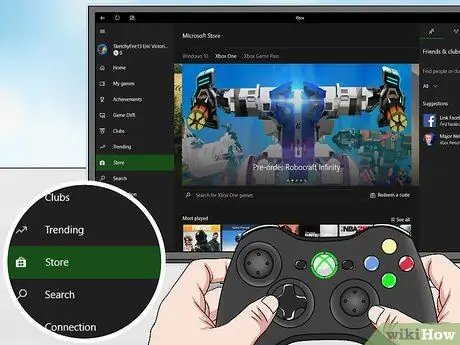
Langkah 2. Pilih Kedai
Ini adalah tab terakhir di bahagian atas skrin. Arahkan pengawal pada pilihan, kemudian tekan butang A untuk memilihnya.
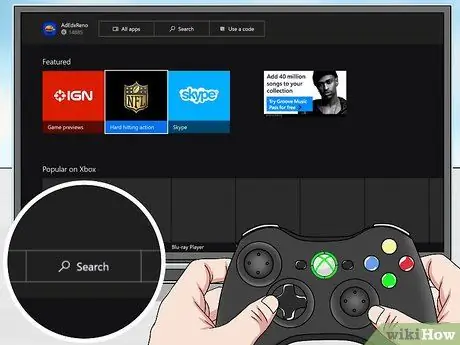
Langkah 3. Pilih Cari
Ia adalah tab di bahagian atas skrin dengan kaca pembesar di dalamnya.
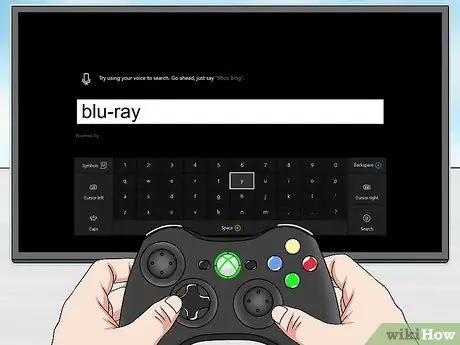
Langkah 4. Taip Blu-ray di medan carian
Tekan huruf di skrin menggunakan alat kawalan.

Langkah 5. Tekan butang Menu
Butang mempunyai gambar dalam bentuk 3 garis menegak yang terletak di sebelah kanan tengah pengawal. Ini akan memaparkan senarai aplikasi yang sesuai dengan carian anda.
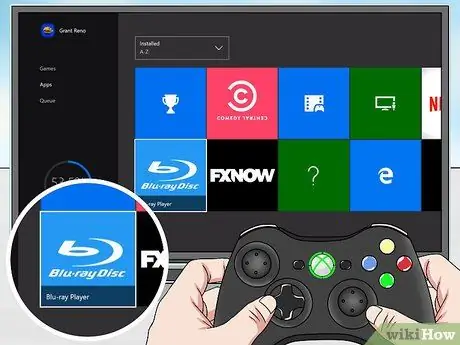
Langkah 6. Pilih Pemain Blu-ray
Aplikasi ini mempunyai ikon biru dengan logo Blu-ray Disc di atasnya.
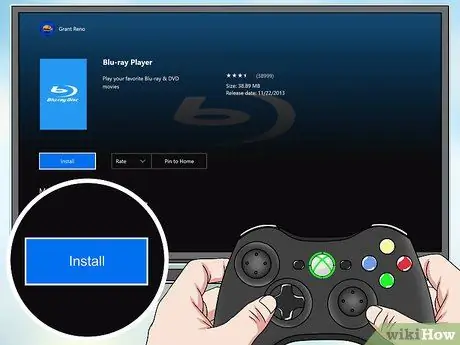
Langkah 7. Pilih Pasang
Pilihan ini terdapat di bawah logo Blu-ray di halaman utama aplikasi. Aplikasi Blu-ray Player akan dipasang supaya anda dapat memainkan DVD atau Blu-ray pada XBox One anda.

Langkah 8. Masukkan cakera DVD / Blu-ray ke dalam mesin XBox One
Pemacu cakera adalah dalam bentuk celah hitam yang terletak di sebelah kiri depan mesin Xbox One. Setelah cakera dimasukkan, Aplikasi Pemain Blu-ray secara automatik akan berjalan dan memainkan DVD / Blu-ray.






